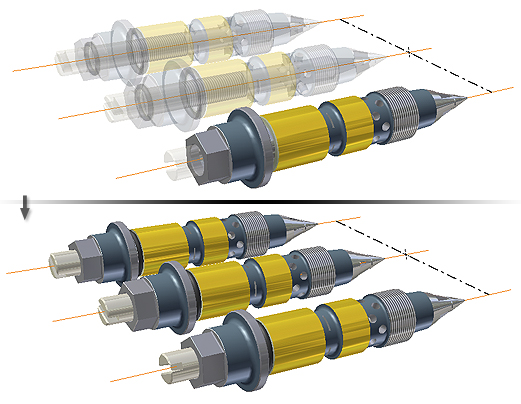您可以计算一个或多个选定实体的物理特性以验证您的设计意图。
更新实体的物理特性
分析物理特性有助于评估设计模型与其实际模型之间的关联。例如,为实体指定物理特性有助于计算重量和体积:
- 定位重心(例如,用于放置对于平衡非常关键的控制柄)。
- 将数据导出到其他应用程序以进行进一步分析。
注: 必须首先使用“iProperty”对话框的“物理”选项卡或“工具”选项卡中的材料浏览器指定实体的材料,然后才可以评估实体的物理特性。
- 在浏览器或图形窗口中,选择一个或多个实体。
- 单击鼠标右键,然后选择“特性”。
在“实体特性”对话框中,“名称”字段会显示选定实体的名称。
- 单击“更新”。
对实体上特征的物理特性做出任何更改后,或者添加或删除实体后,重新计算质量、曲面面积和体积。
注: 仅当值与指定的“要求的精度”级别不相符时,“更新”才可用。如果物理特性是最新的,该命令不可用。- 质量。以默认单位显示选定实体的质量。
- 面积。显示选定实体的曲面面积。
- 体积。显示选定实体的体积。
- 重心。显示实体重心的 X、Y 和 Z 坐标。 注: 质量不会随模型的更改而自动更新。如果对模型的更改影响了物理特性,则最后使用的已知值会过期并显示为 N/A。
- 单击“确定”。
更改实体或曲面体的外观
- 在浏览器或图形窗口中,选择一个或多个实体或曲面体。
- 单击鼠标右键,然后选择“特性”。
- 在“实体外观”下,选择一个选项。
- 选中“清除所有替代”将删除所选的各个面的外观替代。清除该复选框可使各个外观替代保持不变。
- 单击“确定”。 提示: 您还可以使用快速访问工具栏的“外观”菜单更改实体外观。
更改面的外观
如果零件包含在部件中,则先激活要更改其面外观的零件。
- 在图形窗口中,单击一个或多个面。
- 单击鼠标右键,然后选择“特性”。
- 在“面特性”对话框的“外观”下拉列表中,选择外观。
- 单击“确定”。
通常,面外观的更改应遵循以下规则:
如果示意螺纹纹理被应用到特征,则面颜色修改仅影响螺纹纹理中使用的基础颜色。
在下图中,面外观更改为“蓝色(天蓝 - 亮)”,而螺纹保持为黑色。

如果零件是透明的,则面外观改变,但保持透明。
在此图中,面外观更改为“红色(亮色)”,但保持透明,以与零件外观匹配。
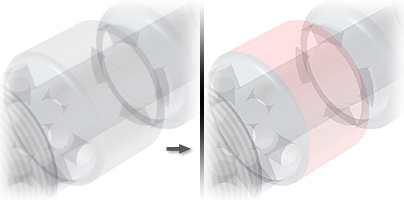
面外观替代特征外观(特征外观替代零件外观)。
在此图中,此特征的外观设置为“金属 - 铁(抛光)”。某些面更改为“镀锌色”,该颜色将替代特征外观。
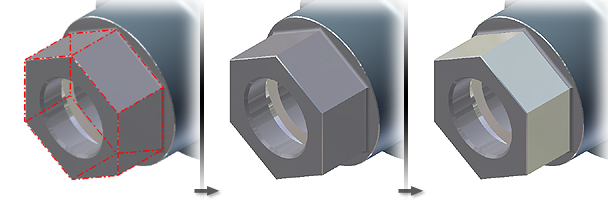
如果更改面外观,然后在阵列中包含特征,则阵列特征不具有面外观。
在此图中,特征外观更改为“金属光泽金色”。为特征创建阵列,阵列引用的外观仍设置为“按零件”。

如果部件包含零件的多个引用,则所有引用都随着新的面外观进行更新。 在此图中,面外观更改为“金属光泽金色”。零件的每个引用都更新为新的面外观。